测量大师的PPK测量知多少【测量步骤测量小贴士】
PPK测量是测量大师这个测量软件的一个重要工程,也是测量人经常会用到的功能,那么如何进行ppk测量呢?测绘玩家小编收集整理了相关信息,希望可以帮助到大家。
一、PPK测量操作步骤
1、连接设备
点击[设备]→[连接设备]:选择设备类型、连接方式、目标设备;点击[连接]--软件自动连接的绑定 SN 号设备,如果已经连接则“连接”按钮变为“断开”按钮。如果已经有绑定的连接设备,退出软件再启动会自动连接。
连接设备成功后,弹出工作模式选项卡,这里选择移动站模式
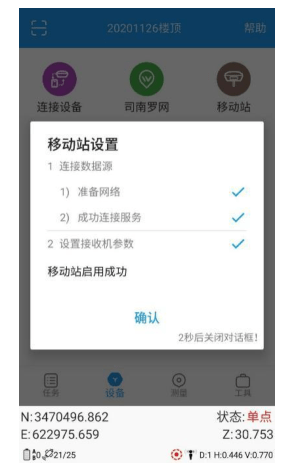
2、移动站设置,为测量做准备,这里选择手薄网络模式
点击[设备]→[移动站],点击[添加]进入移动站设置界面,显示默认的数据链路、通讯协议、信道频率、卫星高度角;点击[数据链路]进入数据链路设置界面。
数据链路选择【手薄网络】
通讯协议选择 【CORS 协议】
APN:当前SIM卡支持的拨号上网的信息
服务器:服务器当前的名称,可快速下拉选择,也可在当前界面输入或更改。
域名/IP 地址:服务器中心的 IP 地址;也可直接在当前界面输入或更改。
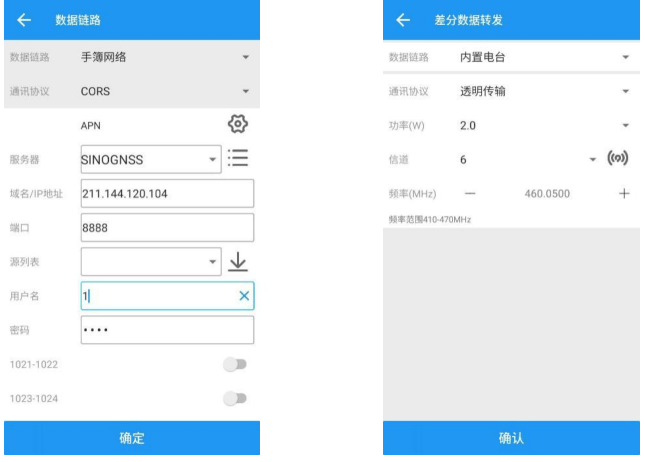
端口:服务器中心的端口,也可在当前界面输入或更改。
源列表:获取当前服务器中心 IP 地址及端口对应的源列表(会存储历史调用),也可自定义输入。
用户名/密码:CORS 中心的登录用户名密码, 也可在当前界面输入或更改。
RTCM 参数:1021-1027(椭球转换参数、经纬度残差...)。
数据转发:默认关闭,打开进入转发电台选项(目前 2.6.2 版本仅支持内置电台)。
使用 VRS:默认勾选,可不勾选。
3、点击[测量]→[PPK 测量],进入 PPK 测量界面,进行ppk测量
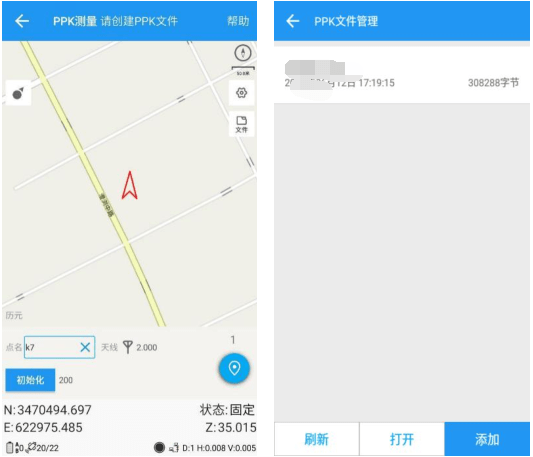
二、PPK测量小贴士
进入测量界面测量时若没有文件或者没有打开文件,需要在文件管理中创建并打开一个文
件;
a) 添加:点击[添加]弹出新建文件名默认以当前日期命名,可自行更改,确认后新建文
件成功。名称命名时会检测是否重名,重名会提示。
b) 打开:选中文件点击[打开]该文件;
c) 刷新:刷新当前文件状态
d) 测量:打开文件后可以进行测量,开始测量前需要先初始化,初始化时间默认为 300秒,更改在测量选项-PPK 中;输入点名后,设置测量时间即可点击测量,测量成果保存在当前打开的文件中。使用另一台接收机设置为静态同时进行数据采集,通过后处理软件解析采集的结果和 PPK 测量文件后查看测量成果。
以上就是关于测量大师的PPK测量的相关知识了,希望看了本篇文章的你,对于ppk测量有更深入的了解,更多信息,请关注测绘玩家公众号(文章来源:www.dych8.com)。
